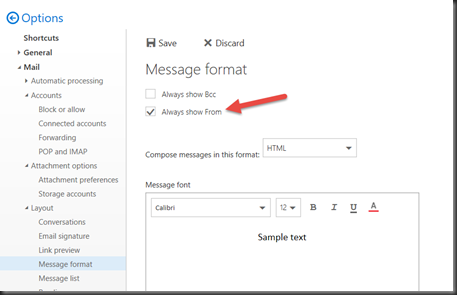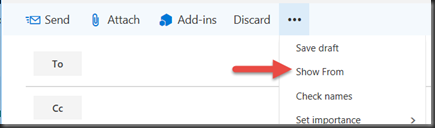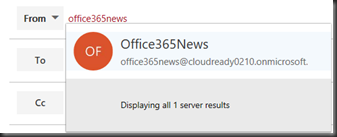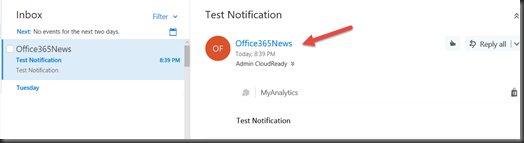เราได้ศึกษาการใช้งาน Office 365 Group ซึ่งสำหรับหลายองค์กรมีประโยชน์มาก นอกจากการแชร์อีเมล์ ปฏิทินร่วมกัน ยังกำหนดไฟล์ที่ใช้ร่วมกันและแผนงานได้ เรามาทบทวนว่าเรามีบทความก่อนหน้านี้อะไรกันบ้าง
วิธีการป้องกัน User สร้าง Office 365 Group
วิธีป้องกัน User รายบุคคล ไม่ให้สร้าง Office 365 Group
วิธีการกำหนด โควต้าให้กับ Office 365 Group
ซึ่งตอนนี้เราสามารถส่งอีเมลในนามกลุ่มของ Office 365 ได้แล้วแทนที่การส่งแบบ User ปกติ
ยกตัวอย่างเช่น เจ้าของ Office 365 Group สามารถส่งโดยใช้ชื่อกลุ่มแทนชื่อของตนเองได้ เพื่อแจ้งเตือนไปสมาชิกในกลุ่ม
งั้นเรามาลองทำกัน
1. ผมสร้างชื่อกลุ่มว่า “Office365News” ในระบบ Office 365 ก่อน และทำการใส่ตัวแปรด้านล่าง
$groupAlias = “Office365News”
2. และผมเพิ่มชื่อคนที่ต้องการให้สามารถส่งในนามกลุ่มได้ หรือ “Send As”
$userAlias = “Alan Steiner”
3. ให้ใช้คำสั่งนี้
$groupsRecipientDetails = Get-Recipient -RecipientTypeDetails groupmailbox -Identity $groupAlias
และ
Add-RecipientPermission -Identity $groupsRecipientDetails.Name -Trustee $userAlias -AccessRights SendAs
พารามิเตอร์ Trustee เป็นการกำหนดว่าใครจะเป็น Office 365 Group Owner
ลองทดสอบว่า Send As ได้ไหม
1. เปิด “From” ตรง Option
2. เพิ่ม Show From
3. ตัวอย่างอีเมล เปลี่ยนเป็นชื่อกลุ่ม
เมื่อเวลารับเมล์ จะปรากฏเป็นชื่อกลุ่มอีเมล
ซึ่งการตั้งค่าแบบนี้ จะง่ายมาก ทำให้คนที่ได้รับสิทธิ์สามารถส่งการแจ้งเตือนในนามกลุ่มได้ และใช้ฟีเจอร์บน Office 365 Group ได้อีกด้วย












![[Tips] แก้ปัญหา Font ตัวเล็กใน Edge แบบถาวร](https://www.mvpskill.com/wp-content/uploads/2018/05/windows10_rez2.jpg)















![[Review] การสอบ Microsoft Certification จากที่บ้าน](https://www.mvpskill.com/wp-content/uploads/2020/04/cert3-218x150.jpg)

![[สรุปงาน] งานสัมนา Power Platform ว่าด้วยการนำ Power BI / Power Apps / Power Automate (Microsoft Flow) ไปใช้แก้ปัญหาในที่ทำงาน](https://www.mvpskill.com/wp-content/uploads/2020/01/Power-Platform-Website-218x150.png)